word文件已损坏,无法打开 解决Word文档无法打开的有效方法
更新时间:2024-03-05 11:48:27作者:jiang
在日常工作和学习中,我们经常会使用Microsoft Word软件来编辑和处理文档,有时候我们可能会遇到一些问题,比如打开Word文档时出现错误提示word文件已损坏,无法打开。这个问题可能会让我们感到困扰,因为我们可能会丢失一些重要的文件或无法继续进行工作。不用担心下面将介绍一些有效的方法来解决Word文档无法打开的问题。
步骤如下:
1. 首先呢,当然也可以使用杀毒软件完全清除病毒之后。然后使用专门用于修复word文档的工具软件,比如Word Recovery、EasyRecovery等,将受损文件修复
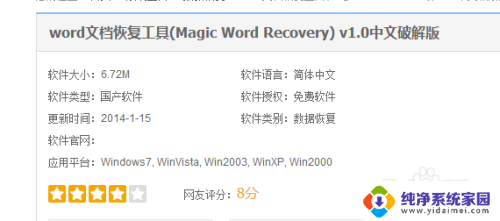
2.另一种方法就是,可以启用Word的自动恢复功能。恢复损坏文件中的文本
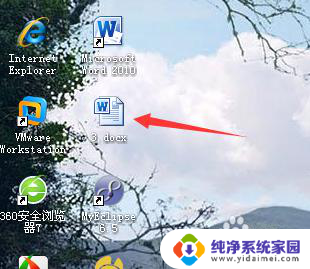
3.选择文件选项卡,在弹出的对话框中选择 选项
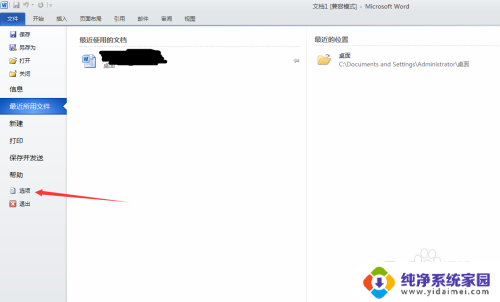
4.在弹出的对话框中选择 高级选项卡
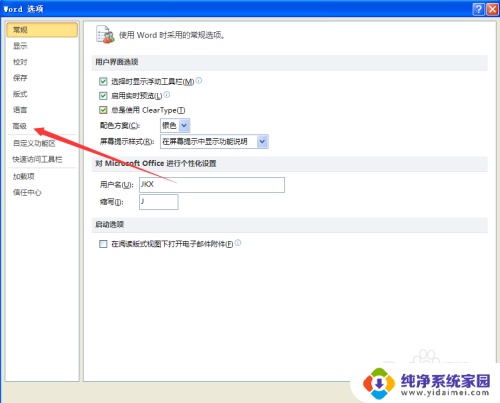
5.然后在该对话框右侧的‘使用word时采用的高级选项’中找到‘常规’区域。选中‘打开时确认文件转换’然后单击确定
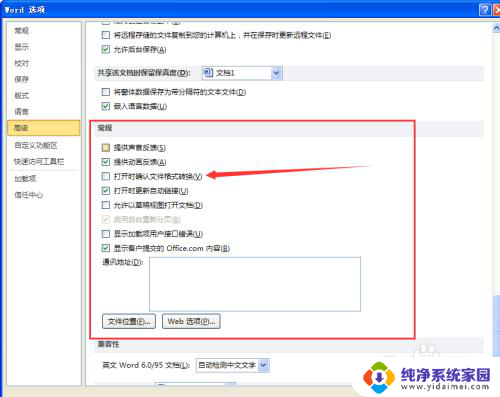
6.在文件选项卡下选择‘打开’命令

7.如图,在文件类型框中,选择‘从任意文件中还原文件’选项。然后单击确定
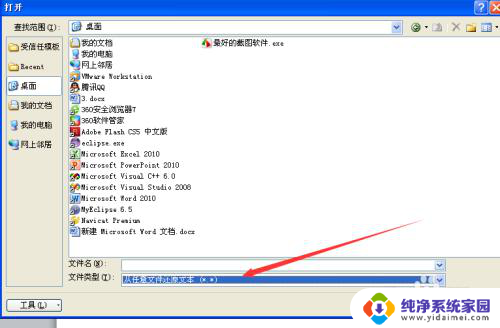
以上是word文件已损坏,无法打开的全部内容,如果遇到这种情况,你可以根据以上操作进行解决,非常简单快速。
word文件已损坏,无法打开 解决Word文档无法打开的有效方法相关教程
- Word文件已损坏无法打开怎么办?快速解决方法分享!
- 打开excel显示文件已损坏 怎样解决excel文件损坏无法打开的问题
- 为什么打开压缩文件失败 压缩文件损坏无法打开怎么办
- word文档没激活怎么办 Word文档无法编辑的解决方法
- 如何打开solidworks文件 Solidwork打开文件后无法编辑的解决方法
- excel无法打开文件xlsm,因为文件格式或文件扩展名无效 文件扩展名无效引起Excel无法打开
- word文件无法复制粘贴怎么办 word无法复制粘贴的解决方法
- word切换为中文仍打不出中文 解决WORD文档无法使用输入法输入汉字的方法
- word文档无法使用是怎么回事 word打不开的原因和解决方法是什么
- 电脑里的xlsx文件打不开怎么办 Excel文件格式无效无法打开
- 笔记本开机按f1才能开机 电脑每次启动都要按F1怎么解决
- 电脑打印机怎么设置默认打印机 怎么在电脑上设置默认打印机
- windows取消pin登录 如何关闭Windows 10开机PIN码
- 刚刚删除的应用怎么恢复 安卓手机卸载应用后怎么恢复
- word用户名怎么改 Word用户名怎么改
- 电脑宽带错误651是怎么回事 宽带连接出现651错误怎么办